Verlichting is het belangrijkste element bij het maken van foto's. Goede verlichting kan je foto's en selfies er mooi uit laten zien, maar slechte verlichting zorgt alleen maar voor ongewenste schaduwen. Heb je ooit een perfecte foto gemaakt, op enkele schaduwen na die alles verpesten? In het digitale tijdperk is het niet zo moeilijk om schaduwen van foto's verwijderen als je de juiste bewerkingstools hebt. Deze gids toont u de gemakkelijkste manieren om ongewenste schaduwen op een computer, een mobiel apparaat en online te verwijderen.
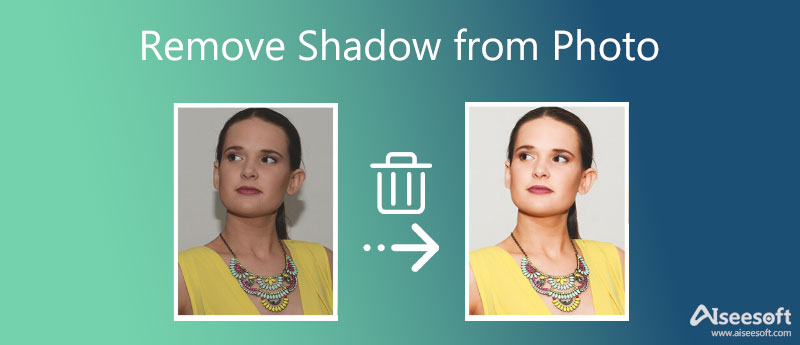
Het is logisch dat steeds meer mensen overstappen op online apps om foto's te retoucheren. Ze vragen u niets op uw harde schijf te installeren. Bovendien zijn sommige net zo krachtig als software voor het bewerken van foto's op de desktop. Aiseesoft Gratis achtergrondverwijderaar online, is bijvoorbeeld een van de beste tools voor het verwijderen van schaduwen online. In vergelijking met andere web-apps kunnen gebruikers genieten van verschillende voordelen, zoals:

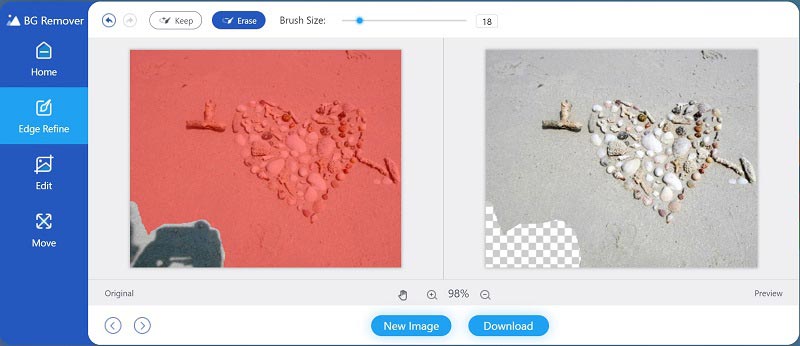
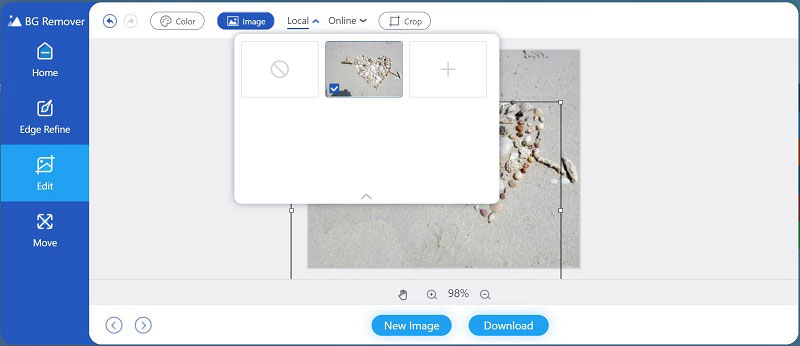
Adobe Photoshop biedt een breed scala aan fotobewerkingsfuncties en sommige zijn beschikbaar om de schaduw van de foto te verwijderen op Windows en Mac. Volgens ons onderzoek is de Patch Tool de gemakkelijkste methode om het gewenste effect te krijgen, en we demonstreren de basisstappen hieronder.
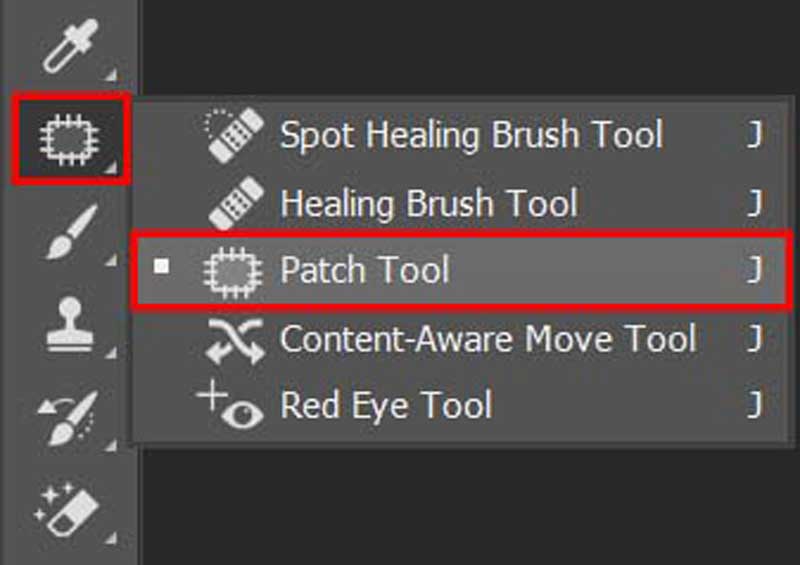

Opmerking: De Clone Stamp Tool is meer geschikt om een kleine schaduw van een foto te verwijderen, terwijl de Patch Tool beschikbaar is voor schaduwen van elk formaat.
Voor mobiel eerst is de eenvoudigste manier om schaduw in een foto te verwijderen, een app voor foto-editor. Er zijn veel fotobewerkingsprogramma's beschikbaar in de App Store en Play Store, maar slechts een deel ervan heeft de mogelijkheid om de schaduw te verwijderen. TouchRetouch, bijvoorbeeld, rust het gereedschap Klonen en de selectiegereedschappen uit om snel objecten van een foto te verwijderen. Het enige nadeel is dat TouchRetouch geen freeware is. U kunt $ 3.99 of $ 2.00 betalen om het op een iPhone of Android-apparaat te gebruiken.
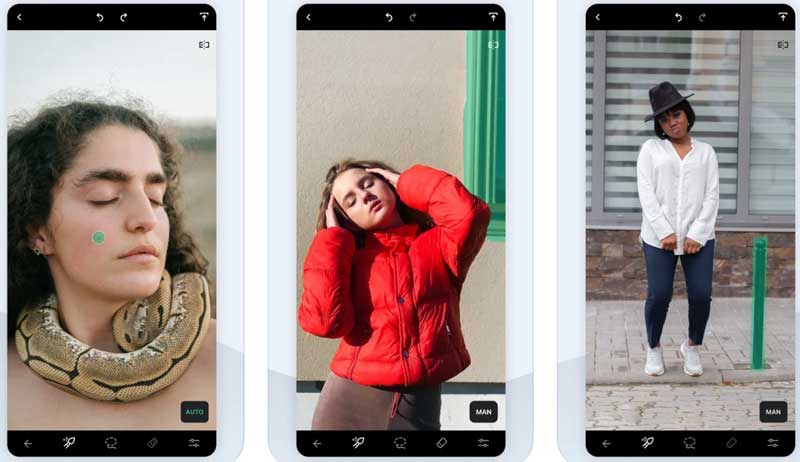
Opmerking: Bovendien zijn er verschillende apps voor het bewerken van foto's die u kunt gebruiken om een soortgelijk effect op mobiele apparaten te krijgen, zoals Pixelmator, Snapseed, Enlight Photofox, enz.
Kun je gratis een schaduw van een foto verwijderen?
Ja, er zijn gratis applicaties en software om de ongewenste schaduw van foto's te verwijderen. GIMP is bijvoorbeeld een open-source foto-editor die het werk kan doen zonder een panel te betalen.
Hoe kan flits schaduwen voorkomen?
Om schaduwen met flits te voorkomen bij het maken van foto's, kunt u uw onderwerp verplaatsen om schaduwen te verwijderen, de flits gebruiken om een grote lichtbron te krijgen en uw flitser in verschillende richtingen bewegen totdat alle schaduwen verdwijnen.
Is het mogelijk om een schaduw van een gezicht te verwijderen?
Ja. Met de fotobewerkingssoftware verwijder je de schaduw van gezichten op portretten en selfies. Daarom is het voor iedereen belangrijk om een gebruiksvriendelijk programma voor het retoucheren van foto's te krijgen.
Conclusie
Deze gids heeft drie manieren gedemonstreerd schaduwen van foto's verwijderen op een computer, een mobiel apparaat of online. Met Photoshop kunt u met verschillende hulpmiddelen schaduwen uit een afbeelding wissen. Bovendien kunt u het gewenste effect krijgen met een goede fotobewerkingstoepassing op mobiele apparaten. Aiseesoft Free Background Remover Online is de beste gratis tool voor het verwijderen van schaduwen online. Als je andere vragen hebt over dit onderwerp, neem dan contact met ons op door een bericht achter te laten onder dit bericht.
Soorten foto-achtergronden
Auto transparante achtergrond Logo transparante achtergrond Portret Achtergrond PNG-transparante achtergrond Bloem Transparante Achtergrond Illustrator transparante achtergrond Transparante Canva-achtergrond Pasfoto Achtergrond Achtergrond voor productfotografie
Video Converter Ultimate is een uitstekende video-omzetter, editor en versterker voor het converteren, verbeteren en bewerken van video's en muziek in 1000 formaten en meer.
100% veilig. Geen advertenties.
100% veilig. Geen advertenties.